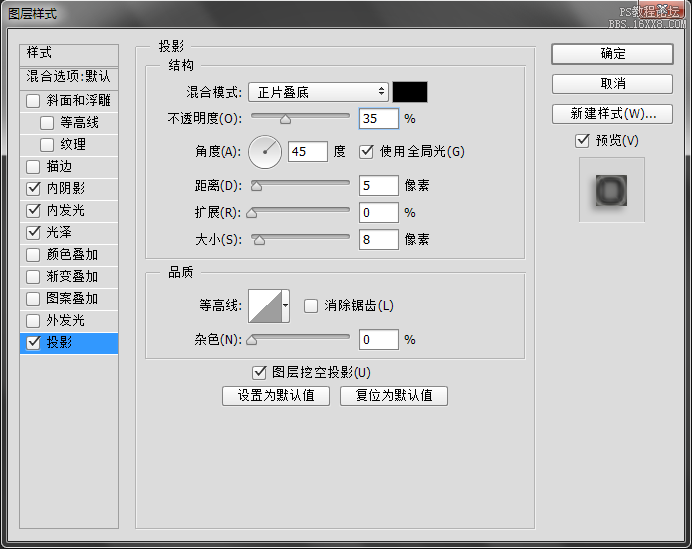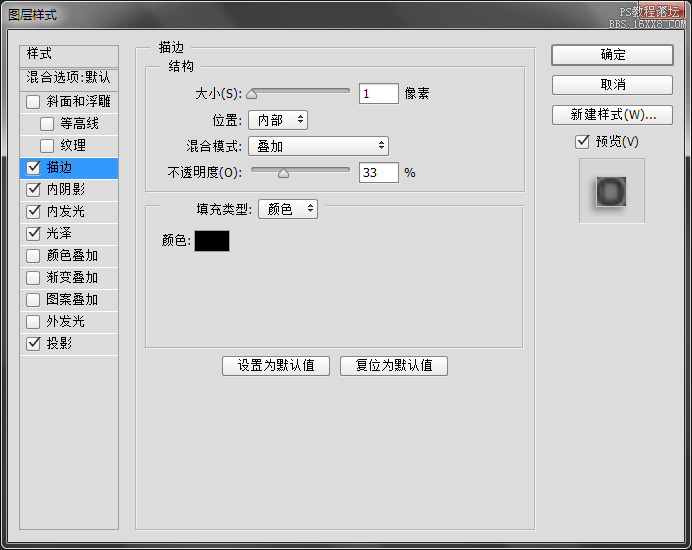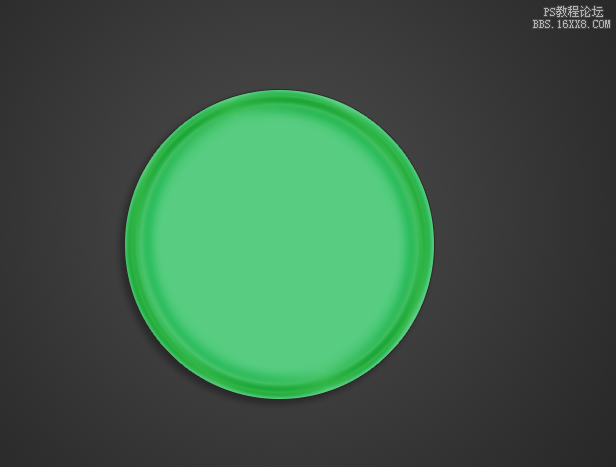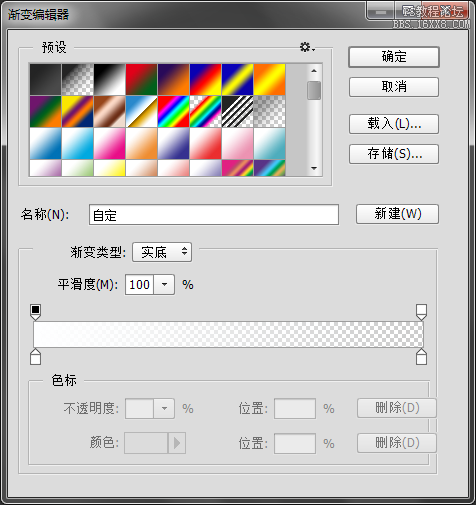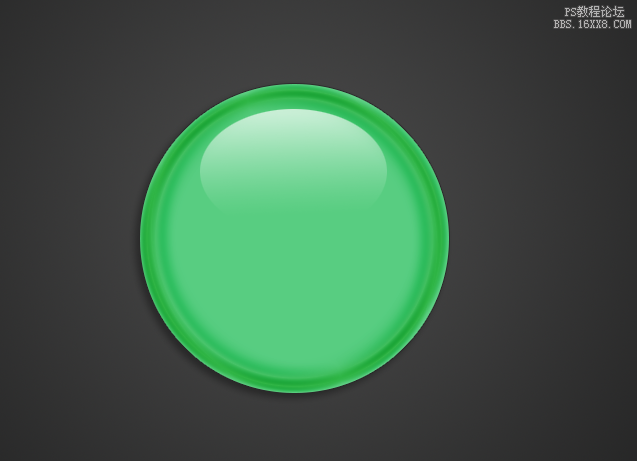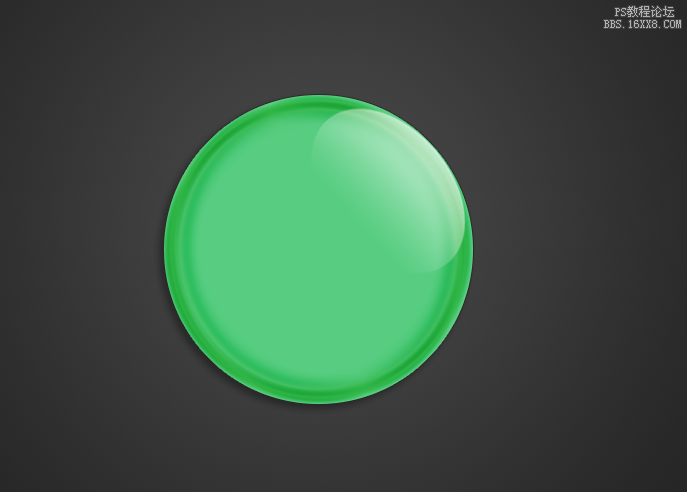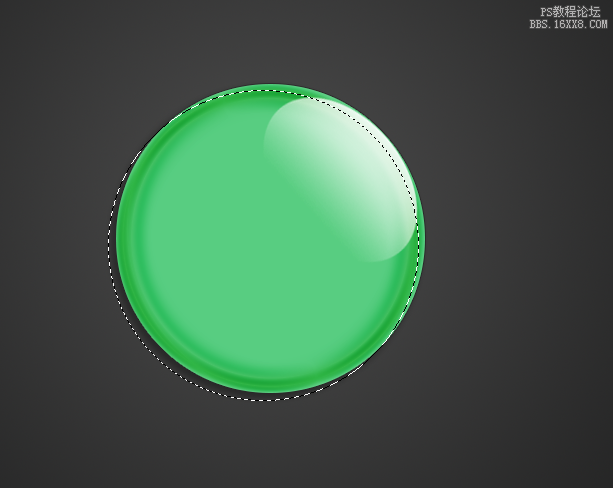ps制作水晶纽扣图片(2)
来源:jianshu
作者:飞屋睿UIdesign
学习:8643人次
上图看上去已经接近我想要的效果了,接下来为纽扣增加一点投影和描边。
3、增加高光细节
为了让纽扣看上去更具立体效果,运用了图层样式后显然是不够的。这时,我们还需要“手动”为他添加相应的阴影和高光的效果。在所有制图过程中,当你想让一个物体变得更具立体感、真实感,最好的方式莫过于为它添加高光和阴影了。
新建一个图层,然后使用椭圆选框工具,在纽扣的上方拉出一个椭圆形,然后再使用渐变工具,渐变设置如下:
然后在选区内填充渐变色,渐变模式为线性渐变,从上至下填充。填充后效果如下:
将椭圆转到右上角,也就是我们选定其为高光部分的地方。
这时,我想要在高光基础上再增加一层高光。首先,将高光图层复制一层,然后按住“ctrl”键,用鼠标点选纽扣的“身体”的图层。目的是想调出圆形选区,为下一步做准备。
保持圆形选区,在复制出的高光图层上通过键盘上的左键和下键来控制选区,移动到如下图所示的位置,然后点击delete键。
学习 · 提示
相关教程
关注大神微博加入>>
网友求助,请回答!